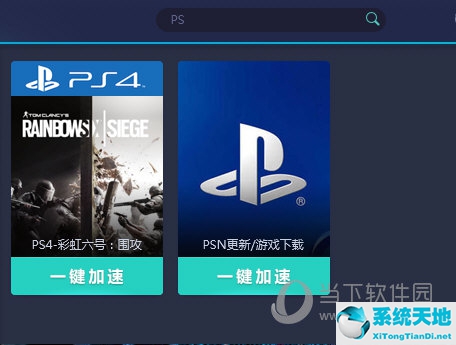键盘是必不可少的硬件之一,电脑家庭每天都需要用它来打字。随着键盘的长期使用,难免会出现一些故障。比如键盘不能打字,拿到别人的win10电脑上也能正常运行,那就排除了键盘本身的问题。
那么问题是什么呢?这很可能是键盘驱动的问题,更新一下就好了。具体方法如下:1。首先,我们打开我们的计算机,然后我们在计算机桌面上右击这台PC;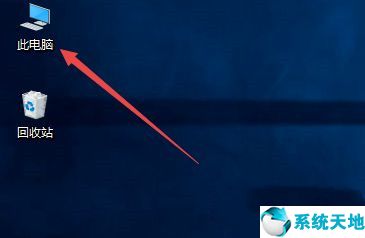 2,弹出界面,
2,弹出界面,
我们单击属性;3、弹出界面,我们点击设备管理器;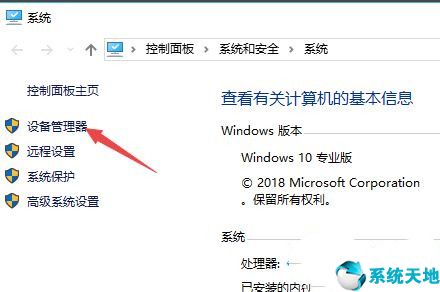 4,弹出界面,我们找到键盘,
4,弹出界面,我们找到键盘,
然后我们点击打开它;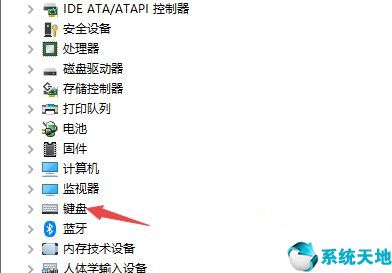 5,然后我们右击里面的PS/2标准键盘;
5,然后我们右击里面的PS/2标准键盘; 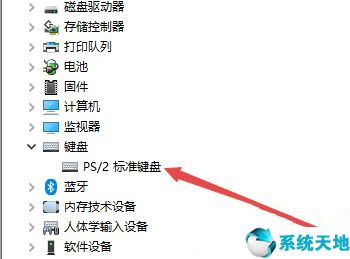 6.在弹出的界面中,点击属性;
6.在弹出的界面中,点击属性;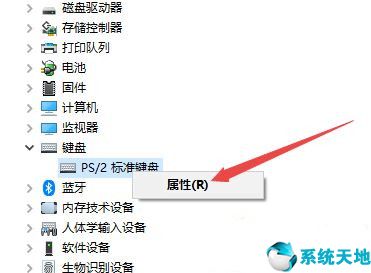 7,弹出界面,
7,弹出界面,
我们点击驱动程序;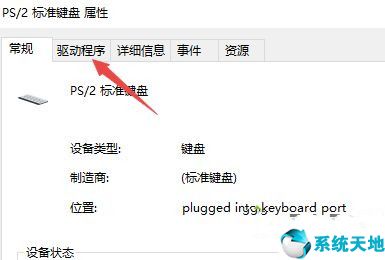 8,弹出的界面,我们点击更新驱动进行更新,然后我们点击确定,就基本可以用了。
8,弹出的界面,我们点击更新驱动进行更新,然后我们点击确定,就基本可以用了。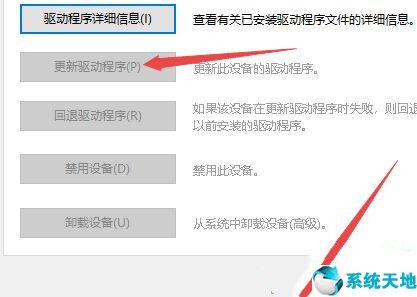 键盘没坏的问题是不会打字。
键盘没坏的问题是不会打字。
如果遇到同样的问题,可以试试上面的教程修复一下。本文来自Win10专业版,转载请注明出处。